WalkMe Discovery:部門
Last Updated 6月 27, 2023
概要
部門ダッシュボードでは、組織の部門を可視化できます。
各部門のユーザー数と、各部門で使用されるアプリケーションの数が表示されます。 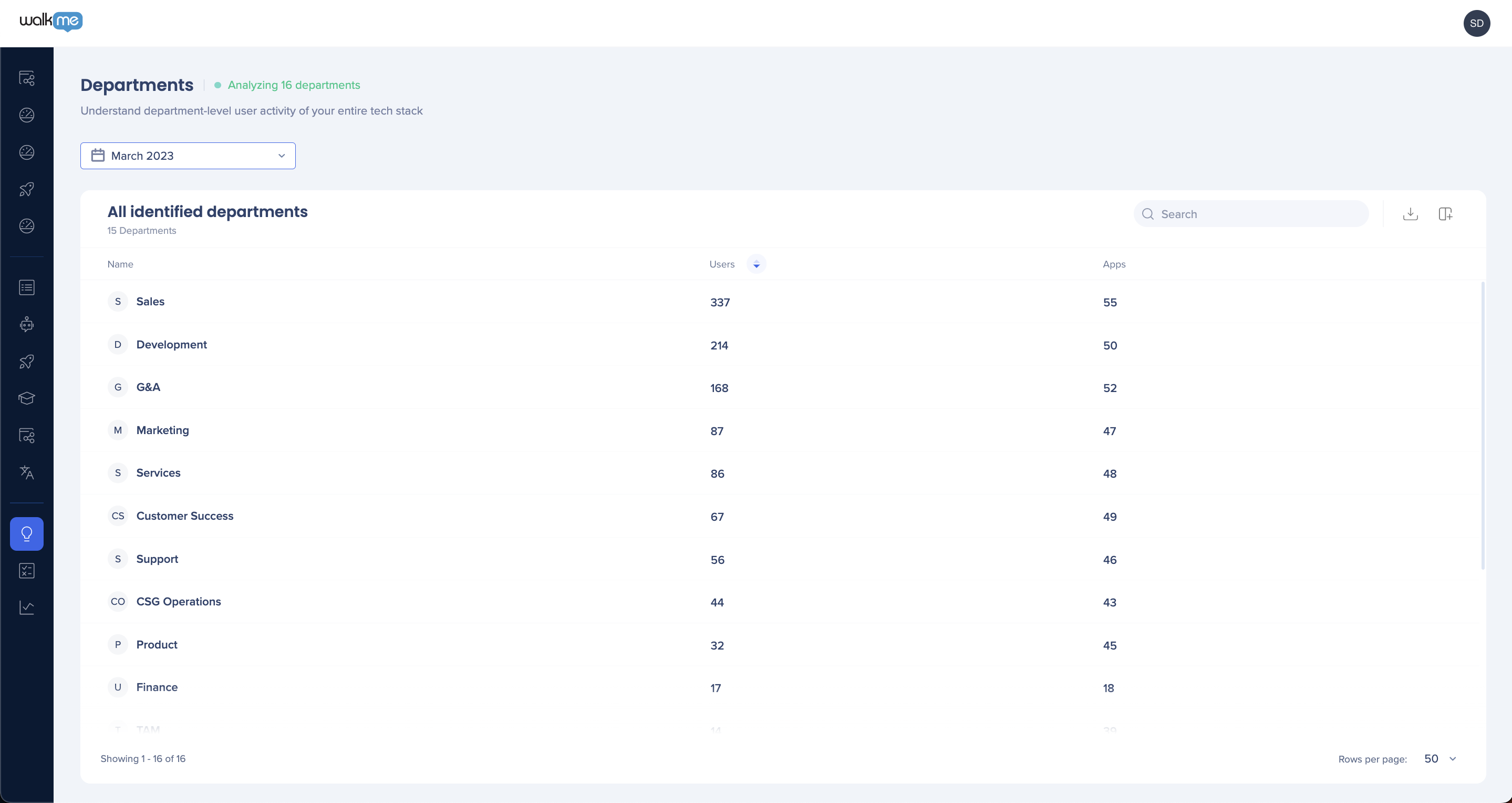
情報の確認
部門ダッシュボードでは、組織の部門を包括的に表示できます。 このセクションでは、ダッシュボードのデータと利用可能なアクションについて説明します。
各ウィジェット名をクリックすると、詳細が表示されます。
タブと列
-
- 名前 - 提供された情報に基づく部門名
- ユーザー - 提供された情報に基づくこの部門のユーザー数
- アプリ - 定義された日付範囲で、部門のユーザーが使用したアプリケーションの数
アクション
-
- 日付フィルター - カレンダー月でフィルターをかける
- 検索 - 名前で特定の部門を検索
- アプリデータのエクスポート - ダッシュボードデータをcsv/xlsxにエクスポートする
- 列の管理 - ダッシュボードから列の追加/削除
- 列の並べ替え/フィルタリング - 値に基づいて列の並べ替え/フィルタリングをする
- 使用されるアプリ - 部門ごとに使用されるアプリの番号をクリックすると、すべてのアプリのリストが表示されます
- ユーザー - ユーザーの番号をクリックすると、すべてのユーザーのリストが表示されます
セットアップ
情報を特定して充実させるために、どのメソッドを使用するか決定します:
管理センターでIDPが既に設定されている場合、Discoveryはこの情報を自動的に活用します。 IDPをDiscoveryに接続するためにアクションは必要ありません。
- IDPは100%の信頼性がないため、ユーザーの詳細に違いが生じる場合があります。
- ユーザーカバレッジを最大化するには、CSVアップロードが必要です
管理センターでIDPが設定されておらず、どれを追求するかを知りたい場合は、IDPが期待される結果を提供することが保証されていないため、CSVが最大カバレッジを確保するのに最適な選択肢となります。
- IDPを担当するITチームが遅延の可能性を回避します
- IDPが最初に設定された場合にのみ、差異を識別し、CSVアップロードが必要であると判断することで、二重作業を避けます
従業員詳細CSVをアップロードする方法
ユーザーと部門ダッシュボードのデータを充実させるために、各ユーザーの追加情報を含むCSVをアップロードすることをお勧めします。
CSVをアップロードするには:
- Discoveryの設定>インテグレーションマニュアルインテ>>グレーション ユーザー詳細>へ移動します
- テンプレートCSVにユーザー情報を入力します
- 注:メールは唯一の必須フィールドです
- 完了したCSVをアップロードします
- WalkMeコンソールで、Discovery>設定>統合に移動します
- CSV統合セクションまでスクロールし、ユーザー詳細で表示をクリックします
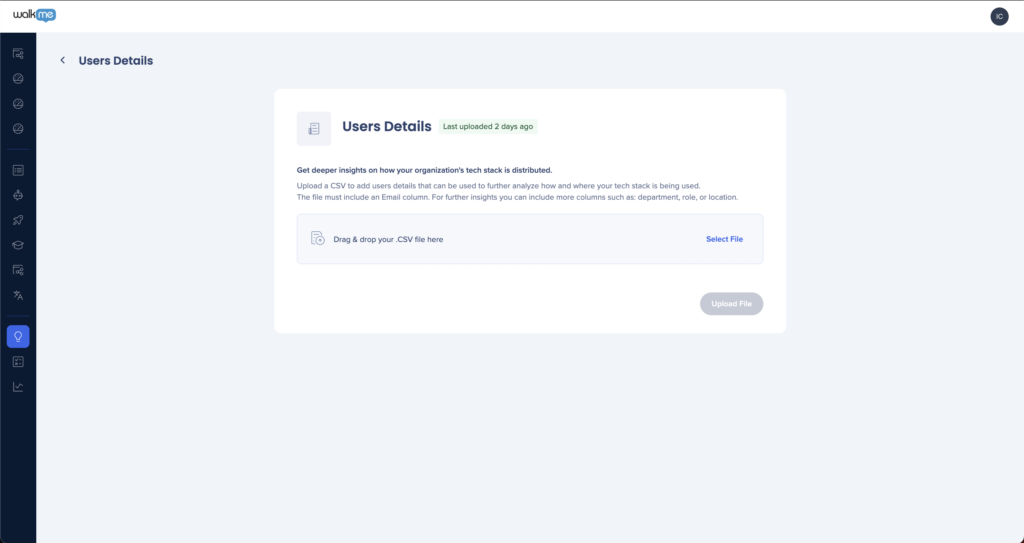
この記事は役に立ちましたか?
はい
いいえ
ご意見ありがとうございます!

